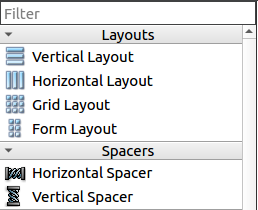QT界面自适应屏幕分辨率与自缩放 |
您所在的位置:网站首页 › 屏幕显示界面怎么设置的 › QT界面自适应屏幕分辨率与自缩放 |
QT界面自适应屏幕分辨率与自缩放
|
最近用qt做了一个界面,主要功能是实时显示两台相机采集的图片以及拼接两张图片再显示,还有通过界面调整图像大小等参数。 主要通过UI设计器Qt Designer完成。 1、创建界面时,需要创建界面的基类(base class)。有3种基类可以选择: QMainWindow 是主窗口类,主窗口具有主菜单栏、工具栏和状态栏,类似于一般的应用程序的主窗口; QWidget是所有具有可视界面类的基类,选择QWidget创建的界面对各种界面组件都可以支持; QDialog是对话框类,可以创建一个基于对话框的界面。 使用Qt的信号与槽(signal和slot)机制的类都必须加入宏Q_OBJECT;在头文件中加入。如何所示: 2、界面组件布局 如果希望界面自适应电脑的分辨率或者改变界面大小时,界面上的所有部件也能够做出相应改变。这种时候就可以使用“布局(Layout)功能”。所谓布局,就是界面上组件的排列方式,使用布局可以使组件有规则地分布,并且随着窗体大小自动地调整大小和相对位置。 (1)界面组件的层次关系 善于使用容器类,可以使界面更加美观。如QGroupBox、QTabWidget、QFrame等。 例如,将3个CheckBox组件放置在一个GroupBox组件里,该GroupBox组件是这3个CheckBox的容器,移动这个GroupBox就会同时移动这3个CheckBox。但是,此时缩放GroupBox时,3个CheckBox不会同时缩放。 如图所示,我在窗体上放置了3个GroupBox,GroupBox1内放置了两个label,GroupBox2放置了一个label,GroupBox3放置了三个CheckBox。在图片右侧Object Inspector里显示了界面上各组件之间的层次关系。
(2)布局管理 在UI设计器中,组件面板里有Layouts和Spacers两个组件面板。
各个布局组件的功能: Vertical Layout:垂直方向布局,组件自动在垂直方向上分布。 Horizontal Layout:水平方向布局,组件自动在水平方向上布局。 Grid Layout:网格状布局,网状布局大小改变时,每个网格的大小都改变。 Form Layout:窗体布局,与网格状布局类似,但是只有最右侧的一列网格会改变大小。 Horizontal Spacer:一个用于水平分隔的空格。 Vertical Spacer:一个用于垂直分隔的空格。 使用时,可以拖动上述布局组件到窗体上,布局组件会以红色边框显示,然后将要进行该布局的组件拖放到红框内。或者选中要进行布局的组件,比如按住ctrl键,选中3个CheckBox,点击上方工具栏中“Lay Out Vertically”按钮。最方便的方法是,选中GroupBox3,然后单击工具栏中“Lay Out Vertically”按钮,就可以对GroupBox3中的中3个CheckBox进行垂直布局。如下图所示:
然后对GroupBox1、GroupBox2、GroupBox3设置布局,此处我设置的是“Lay Out in a Grid”。现在改变GroupBox的大小,其内部组件都会自动改变大小。但是,当改变窗体大小时,界面上的各个组件却并不会自动改变大小。 此时需要为窗体制定一个总的布局。一般,在为窗体制定总的布局之前,最好将GroupBox1、GroupBox2、GroupBox3放到GroupBox中,如下图所示:选中窗体(即不要选择任何组件),单击工具栏上的“Lay Out in a Grid”。这样布局之后,当窗体大小改变时,各个组件都会自动改变大小。
注意:如果想要界面自适应电脑分辨率大小,可以将所有组件的sizePolicy中的Horizontal Policy和Vertical Policy设置成Ignored,再进行上述布局。
|
【本文地址】